Du kan sette inn Office-dokumenter som er lagret på OneDrive, OneDrive for jobb eller skole, eller SharePoint i en Sway ved å lime inn innbyggingskoden for dokumentet i dine Sway. Sway støtter innebygging av Word, Excel og PowerPoint-dokumenter med individuelle diagrammer/tabeller fra Excel.
Obs!: Du må sørge for at tillatelsene for Office-dokumenter som er lagret på OneDrive, OneDrive for jobb eller skole, eller SharePoint, er riktig angitt for publikum.
Slik bygger du inn et Office-dokument i Sway
-
ÅpneWord for nettet-, Excel for nettet-ellerPowerPoint for nettet-filen du vil bygge inn i Sway, fra OneDrive, OneDrive for jobb eller skole eller SharePoint.
-
Klikk på Fil > Del.
Obs!: Hvis du ikke ser fil -menyen, er du sannsynligvis i visnings modus. Klikk åpne > Åpne i Word for nettet, Excel for netteteller PowerPoint for nettet for å åpne dokumentet i redigerings modus, og deretter skal du se fil -menyen.
-
Klikk Bygg inn.
-
Klikk CTRL + C for å kopiere innebyggingskoden.
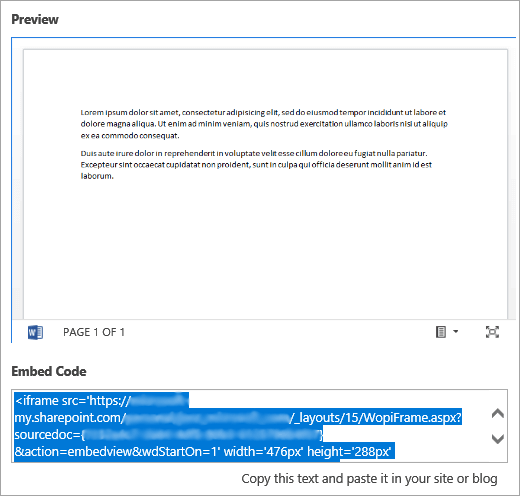
-
Logg på Sway og åpne Sway som du ønsker å legge til Office-dokumenter i.
-
Klikk på +-konet på bunnen av et eksisterende kort.
-
Klikk på Media, og velg deretter Bygg inn.
-
Klikk CTRL + V for å lime inn innebyggingskoden som du kopierte i trinn 4.
-
Klikk spillav for å se hvordan Office-dokumentet vises iSway.
Obs!: De du har delt Sway-lerretet ditt, har tilgang til Office-dokumentet du har innebygd. Hvis du senere sletter det innebygde kortet fra Sway-lerretet, har alle som du tidligere har delt Sway for, fremdeles tilgang til det Office-dokumentet. Hvis du vil stoppe tilgang, går du til OneDrive, OneDrive for jobb eller skole eller SharePoint og høyre klikker Office-dokumentet. Klikk del > flere alternativer 

Se også
Komme i gang med Office Online i Microsoft 365
Grunnleggende oppgaver i Word for nettet










